
Als Instant-Messenger ist Snapchat noch ansprechender und unterhaltsamer, wenn man es mit Spotify-Musik verbinden kann. Wie erreichen Sie das? Hier stellen wir in diesem Artikel drei verschiedene Möglichkeiten vor, wie man Spotify-Musik als BGM zu Snapchat hinzufügen kann, egal ob Sie ein Spotify Premium sind. Lassen wir nun starten!
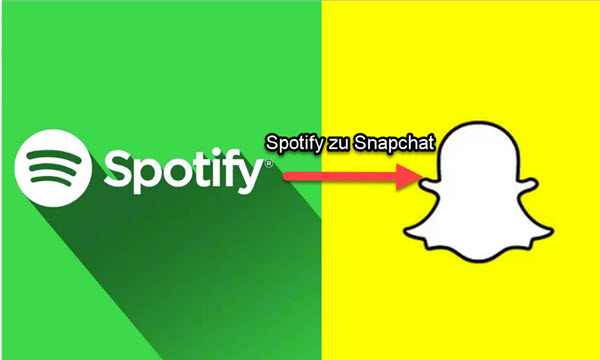
Trick 1. Spotify Musik auf Snapchat einfach teilen
Dank der Integration von Spotify und Snapchat können Spotify-Nutzer alle Titel/Playlists/Alben direkt auf Snapchat teilen, so dass sie so ganz einfach ihre Lieblingssongs mit Freunden genießen. Und so funktioniert's:
Schritt 1. Öffnen Sie die Spotify-App auf Ihrem Handy. Suchen Sie die Spotify-Musik, die Sie auf Snapchat teilen möchten.
Schritt 2. Jetzt tippen Sie auf das Symbol mit den drei Punkten in der oberen rechten Ecke, um die Option „Teilen“ aus der Liste auszuwählen.
Schritt 3. Wählen Sie nun „Snapchat“ und melden Sie sich bei Ihrem Snapchat-Konto an, wo Sie dann die Spotify-Musik, die Sie gerade hören, in einer Snapchat-Story teilen kannst.
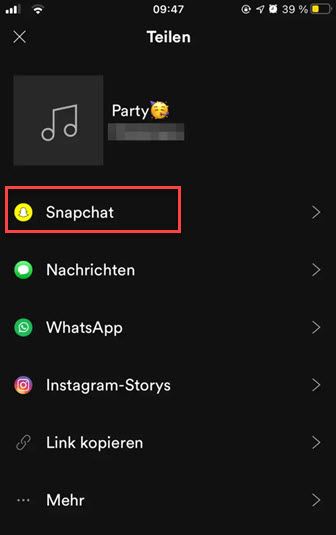
Trick 2. Spotify Musik zu Snapchat hinzufügen [Bester Weg]
Da Snapchat seinen Nutzern erlaubt, ihre eigene Musik zu Snapchat hinzuzufügen, können Sie Spotify-Musik als lokale Datei herunterladen und dann mit integriertem Player abzuspielen, damit Spotify-Songs einfach zu Snapchat hinzugefügt werden, ohne die Spotify-App zu benutzen. Um Spotify-Musik lokal zu erhalten, benötigen Sie einen Spotify Musik-Downloader: ViWizard Spotify Music Converter, der alle Spotify Songs, Alben, Podcasts, Wiedergabelisten und mehr auf Ihren lokalen Computer herunterladen kann. Darüber hinaus kann er Spotify in MP3, FLAC, WAV, etc. konvertieren, um sie offline zu hören, ohne die Tonqualität und ID3-Tags zu verlieren.

Hauptfunktionen von ViWizard Spotify Music Converter
- Spotify Titel/Podcasts/Hörbücher downloaden ohne Premium
- Ausgabeformate MP3, FLAC, WAV, M4A, AIFF, M4B zur Verfügung
- Audio-Qualität und ID3-Tags werden 100% behalten
- 15× schnelle Download-Speed und Batch-Download
- Unterstützt 320kbps als Bitrate und 48khz als Abtastrate
- Nach dem Künstler, Album oder Playlist Spotify Lieder organisieren
Schritt 1Spotify Titel/Playlist/Alben/Podcast auswählen
Starten Sie nach der Installation ViWizard Spotify Music Converter und Spotify App öffnet sich automatisch. Ziehen Sie direkt diese Playlist, Alben oder Podcast von Spotify App in den Converter. Alternativ kopieren Sie den Songlink und fügen Sie ihn auf das Suchfeld des Converters ein.

Schritt 2Ausgabeeinstellungen bei Bedarf anpassen
Gehen Sie oben rechts zu „Einstellungen“ und wählen Sie die Schaltfläche „Konvertieren“. Hier stehen die Ausgabeformate, Bitrate und Samplerate Ihnen zur Verfügung. Bei Bedarf können Sie diese geladenen Songs nach Album oder Künstler sortieren.

Schritt 3Spotify Musik in MP3 speichern
Sobald die Einstellungen fertiggemacht werden, klicken Sie unten rechts auf den Button „Konvertieren“, um die Konvertierung von Spotify in MP3 zu starten. Nach einer Weile können Sie in dem Verlauf „Konvertiert“ sie finden. Wenn Sie den Speicherort nicht ändern, werden Sie gespeichert unter dem Pfad: C:\Benutzer\Benutzername\Documents\Viwizard Music Converter\Converted.

Schritt 4Spotify Songs auf Android und iPhone verschieben
Für Android-Gerät:
Schließen Sie über USB-Kabel Ihr Android-Handy an Computer an und ziehen Sie diese Spotify Dateien im MP3-Format auf Ihr Android-Gerät.
Für iOS-Gerät:
- Stellen Sie sicher, dass iTunes App auf dem Computer installiert ist. Verbinden Sie Ihr iOS-Gerät mit Computer.
- Starten Sie iTunes App und erstellen Sie eine Playlist, um Spotify Dateien zur Mediathek hinzuzufügen, indem Sie oben rechts auf „Datei“ > „Ordner/Datei zur Mediathek hinzufügen“ klicken.
- Jetzt klicken Sie neben der „Musik“ das iPhone-Symbol, dann wählen Sie unter „Übersicht“ „Musik“. Auf der rechten Seite klicken Sie auf „Ausgewählte Playlists, Künstler, Alben, Genres“.
- Schließlich wählen Sie unten „Anwenden“, um diese Spotify Songs auf iPhone zu synchronisieren.
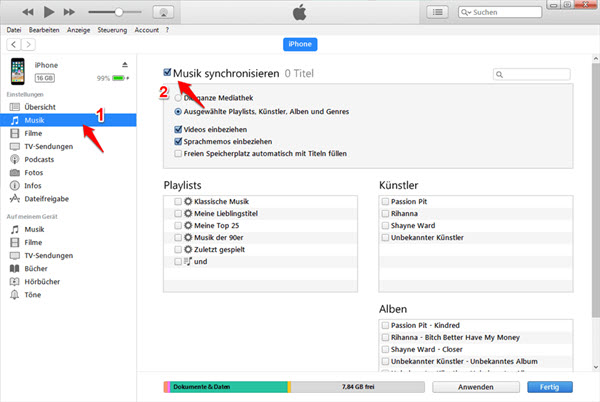
Schritt 5Spotify Musik zu Snapchat Story und Video hinzufügen
- Öffnen Sie die Snapchat-App auf Ihrem Handy und erstellen Sie Ihr Snapchat-Video oder Ihre Story. Klicken Sie dann auf die Optionen „Meine Sounds“ auf der rechten Seite.
- Klicken Sie auf die Schaltfläche „Sound erstellen“, um Ihre Spotify-Musik aufzunehmen, und klicken Sie dann auf die Schaltfläche „Sound speichern“, um sie zu speichern. Klicken Sie auf den Abschnitt „Meine Sounds“, um Spotify erfolgreich zu Ihrem Snapchat-Video hinzuzufügen.
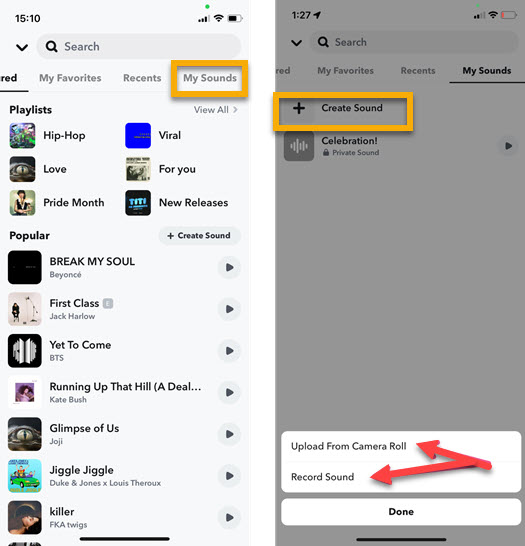
Trick 3. Spotify Musik hören und bei Snapchat aufnehmen
Die dritte Möglichkeit besteht darin, Ihr Song aufzunehmen, während Sie ihn hören, dann ist er in einem Snapchat-Video zu hören. Die Tonqualität der Aufnahme ist möglicherweise nicht garantiert und es wird Rauschen aufgenommen. Wenn es Ihnen nichts ausmacht, gehen Sie wie folgt vor:
Schritt 1. Starten Sie die Spotify App auf deinem Smartphone und melden Sie sich bei Ihrem Spotify Konto an. Spielen Sie einen beliebigen Song ab.
Schritt 2. Schalten Sie den Lautsprecher des Smartphones ein und stellen Sie sicher, dass keine Kopfhörer oder ähnliche Geräte an das Telefon angeschlossen sind.
Schritt 3. Nehmen Sie sofort ein Video für Snapchat auf. Der im Hintergrund spielende Song wird aufgenommen und ist in Ihrem Snapchat-Video zu hören.
Schritt 4. Wenn die Musikwiedergabe während der Videoaufnahme unterbrochen wird, spielen Sie den gewünschten Song einfach auf einem anderen Gerät ab, z. B. auf einem Computer in der Nähe oder einem anderen iPhone.
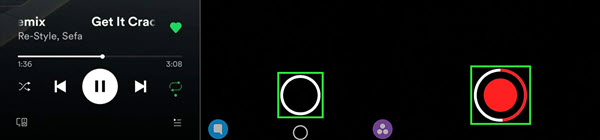
Fazit
Im Vergleich zu den anderen beiden Methoden ist die zweite Methode mit ViWizard Spotify Music Converter zu empfehlen, da die erste Methode lediglich dem Austausch von Musik mit Freunden dient und die mit der dritten Methode aufgezeichnete Tonqualität beeinträchtigt sein kann.
Falls Sie Spotify Musik als BGM mit hochwertiger Klangqualität in Snapchat hinterlegen möchten, ist es ohne Zweifel am besten, ViWizard Converter zu nutzen. Darüber hinaus können Sie diese Spotify auf anderen Plattformen übertragen, wie iMovie, OBS, Discord, etc.

Franz Wagner konzentriert sich auf die Wiedergabe von Streaming-Musik und verfügt über 10 Jahre Erfahrung in der Bereitstellung aktueller und genauer Inhalte.